如何在 Visio 中製作魚骨圖的詳細指南
您的系統進程有問題嗎?這就是魚骨圖發揮作用的地方。它是用於探索問題潛在根本原因的可視化表示。在團隊的頭腦風暴會議結束時,您必須為問題提供有效的解決方案。這也是這個圖表的目標。另一方面,這種可視化工具被稱為因果圖。
它是最受歡迎的圖表製作工具之一,可幫助您在 Visio 中創建魚骨圖。也就是說,這篇文章解釋了這個過程 如何在 Visio 中製作魚骨圖.事不宜遲,請查看下面的教程並學習製作此因果圖。
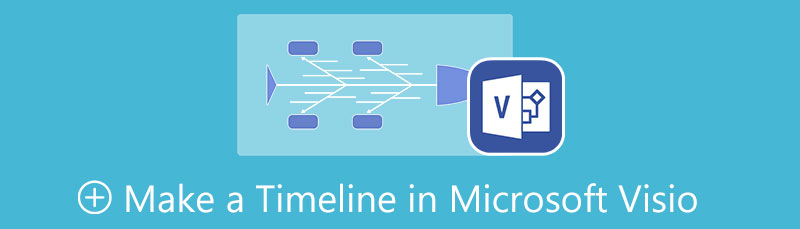
第 1 部分。如何使用最佳 Visio 替代方案創建魚骨圖
儘管 Microsoft Visio 是用於創建魚骨圖等圖表的專用工具,但最好首先使用免費的圖表製作工具,例如 MindOnMap.它是用於流程建模和流程圖製作的在線流程圖和圖表製作工具。該程序可以幫助您高效、省力地創建具有專業外觀的圖表。此外,用戶不必是藝術家也可以創建圖表。
MindOnMap 提供的主題可幫助您使用連貫且時尚的設計來設計圖表。更不用說,用戶可以自定義每個分支的填充顏色、字體樣式等。您還可以應用顏色類別,使地圖易於理解。除此之外,以良好的背景呈現它會給你的觀眾留下深刻印象。因此,該工具允許您更改具有多種選擇的背景。按照教程使用此 Microsoft Visio 替代方案製作魚骨圖。
進入程序頁面
首先,請訪問該程序的頁面以訪問它。要訪問其官方網站,請在瀏覽器的地址欄上鍵入其鏈接。點擊 創建你的思維導圖 按鈕並使用您現有的電子郵件帳戶登錄以訪問該程序的完整服務。
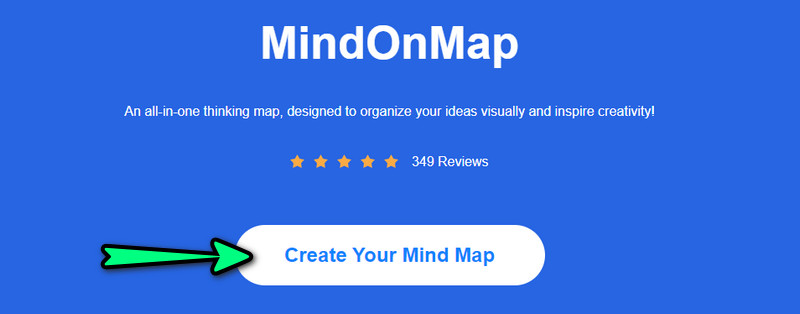
選擇圖表佈局
在下一頁上,您將看到各種主題和圖表佈局。打 新的 在左側面板上並選擇 魚骨.或者,您可以開始使用主題。之後,您應該到達該工具的編輯面板。
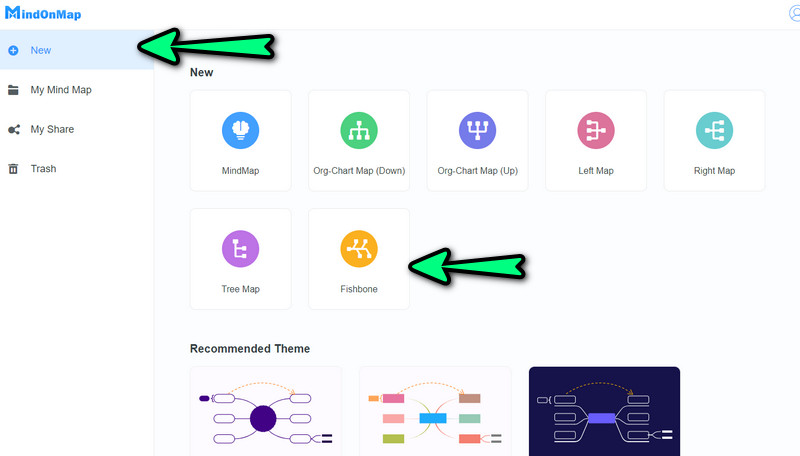
開始創建魚骨圖
一開始您將有一個中心節點,選擇它並按 標籤 在您的計算機鍵盤上添加代表魚骨圖中原因的分支。你也可以點擊 節點 頂部菜單上的按鈕。不要忘記做第一步,選擇主節點。添加節點時,您可以立即鍵入需要插入的文本或信息。
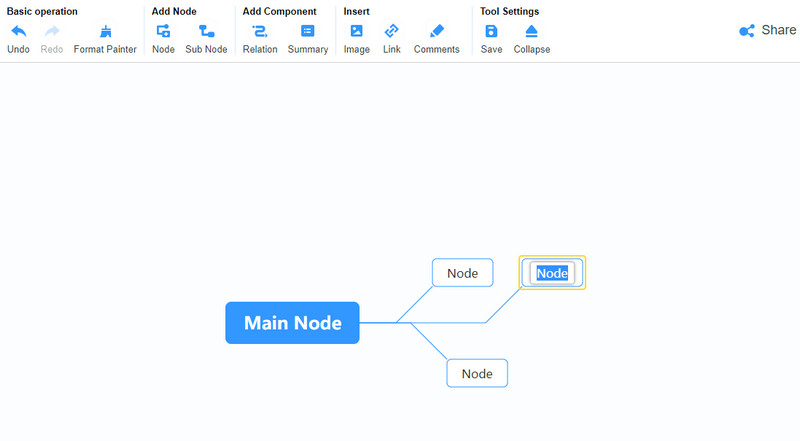
個性化圖表
添加必要的信息和節點後,您可以繼續自定義圖表。點擊 風格 右側面板上的選項。您可以編輯填充顏色、形狀、筆觸顏色等。此外,您還可以編輯文本的字體樣式和顏色的外觀,或對齊文本。
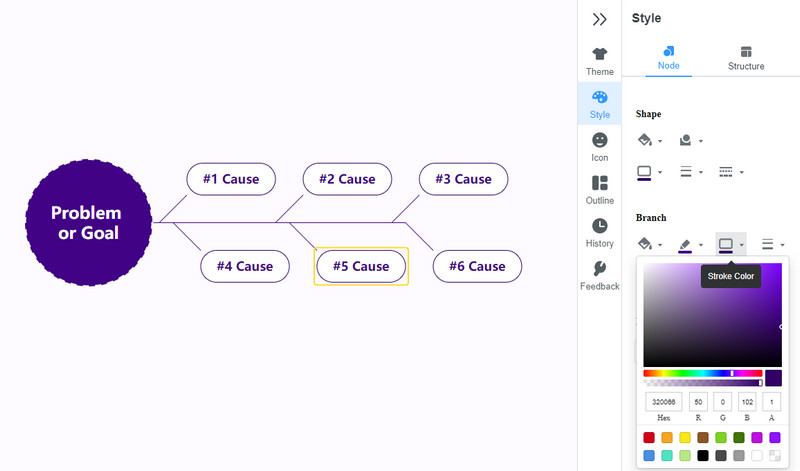
導出魚骨圖
最後,點擊 出口 界面右上角的按鈕。在這裡,您將看到各種格式。選擇一個,圖表將自動下載。您可以預覽您的輸出 下載 文件夾。
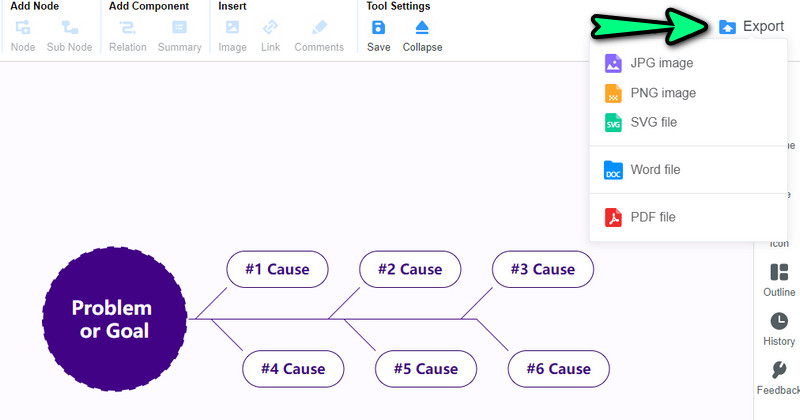
第 2 部分。如何在 Visio 中創建魚骨圖
Microsoft Visio 是專業的流程圖和圖表製作工具,非常適合業務團隊集思廣益和創建流程模型。該工具提供了大量模板、形狀和自定義選項。這 魚骨圖製作者 還提供各種預製設計,以幫助您快速設置圖表樣式。除此之外,您還可以訪問涵蓋不同模型和圖表的數百個模板。
自動對齊和定位使程序給用戶更好的程序體驗。此功能使形狀直線排列。此外,形狀之間的空間是均勻的,使圖表令人愉悅和專業。在我們演示以下過程時,了解如何製作 Visio 魚骨圖。
獲取程序
首先,從其官方頁面下載該程序。成功下載程序後,在您的計算機上安裝並啟動它。
選擇一個模板
從程序的主界面,轉到 新的 部分,您將看到不同的模板可供選擇。現在,選擇 因果圖模板.之後,將出現一個對話框。從這裡,打 創造 按鈕進入畫布編輯器。
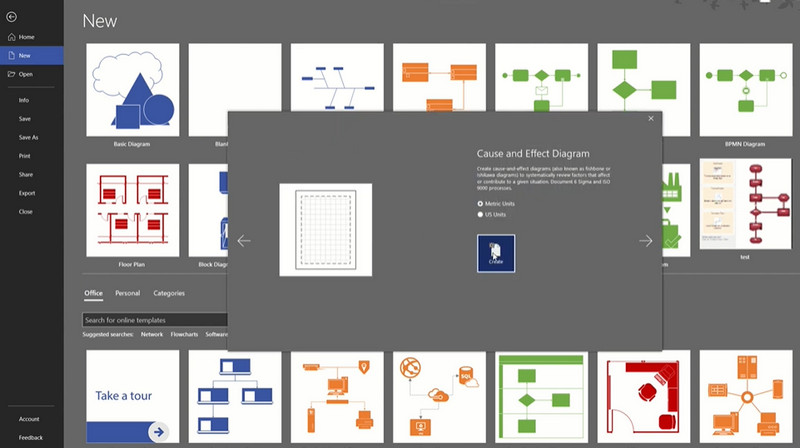
開始創建魚骨圖
之後,您將看到一個空白魚骨圖,您可以立即對其進行編輯。接下來,雙擊每個節點並輸入要添加的信息。您可以從左側面板上的模板向圖表添加更多元素。
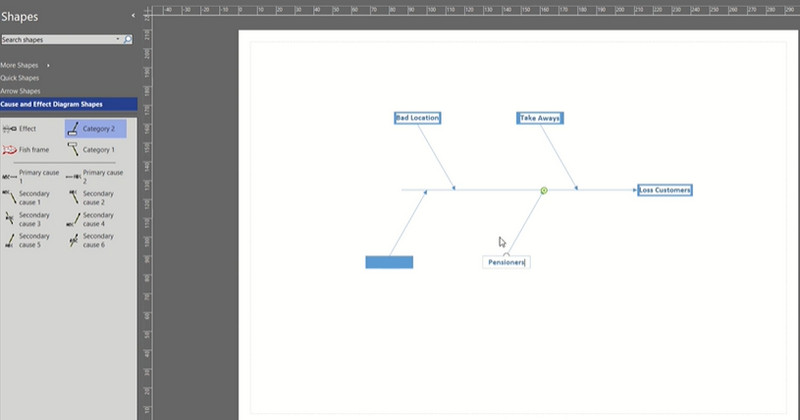
自定義圖表
添加必要的形狀和文本後,您現在可以對其進行自定義。您可以添加類似魚的形狀。您還可以訪問 D設計 標籤。從這裡,您可以更改圖表的外觀。
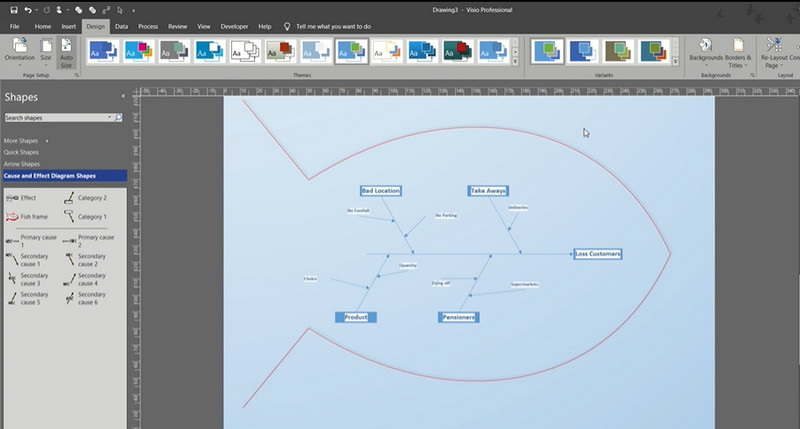
保存圖表
如果您已經對您的圖表感到滿意和滿意,請轉到 文件 > 另存為.最後,選擇一個保存路徑將其下載到您的計算機上。這就是在 Visio 中創建魚骨圖的方式。
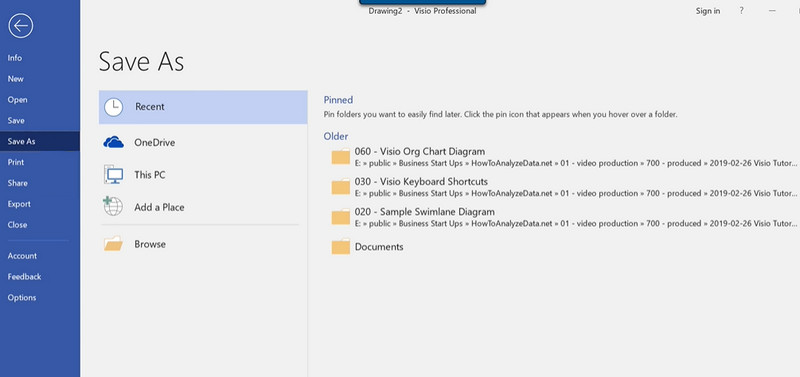
第 3 部分。關於魚骨圖的常見問題解答
魚骨圖在解決問題中的重要性是什麼?
魚骨圖的主要目的是分析和診斷問題及其潛在原因。但是,它不是專注於問題,而是旨在產生解決問題的解決方案。
如何優化魚骨圖?
您可以先確定主要類別。此外,這將極大地有助於盡可能地集思廣益。更重要的是,通過為集體智慧鋪平道路而不是絞盡腦汁來組織你的智囊團。
魚骨圖中的6Ms是什麼?
它與製造業有關——6M 代表人、方法、機器、材料、測量和大自然。就像魚一樣,這六塊將是魚骨圖的主要骨骼。
結論
這就對了!你剛學會 如何在 Visio 中製作魚骨圖.創建魚骨圖很容易,尤其是當您擁有正確的工具時。然而,正如我們之前提到的,最好從免費的在線工具開始,比如 MindOnMap.當您沒有製作圖表的經驗時,這是正確的。更重要的是,由於該程序提供的價格,您可能會選擇它而不是 Visio。










